Blu-ray-video besidder utroligt høj videokvalitet og er foretrukket af brugere fra hele verden. Dedikeret til Blu-ray-video fans, AnyMP4 Blu-ray Ripper er i stand til at rippe Blu-ray-video til ethvert populært video- og lydformat med hurtig hastighed og høj præcision. Det er også udstyret med en samling kraftfulde redigeringsværktøjer, der kan hjælpe dig med at tilpasse videoeffekt efter dine behov.
ShockWave Flash, også kendt som SWF, er et filformat, der indeholder animationer eller applets af forskellig grad af interaktivitet og funktion. SWF er et af de bedste online videoformater, der er kendt for sin høje videokvalitet og lille videostørrelse. SWF-filer kan genereres fra flere Adobe-produkter, såsom Flash, Flash Builder og After Effects.
Sikker download
Sikker download
Først skal du downloade AnyMP4 Blu-ray Ripper fra vores produktside eller ved at klikke på knappen "Gratis download". Derefter skal du installere softwaren på din pc for at betjene den.
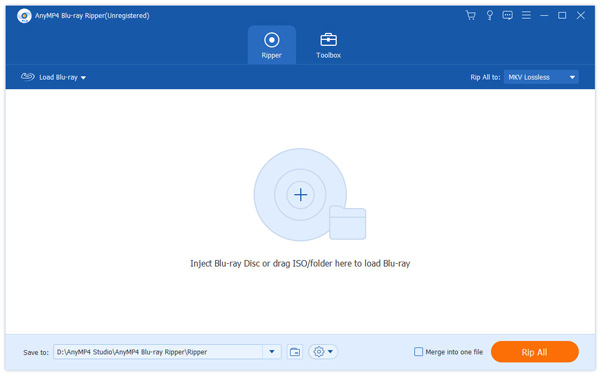
Klik på knappen "Indlæs Blu-ray" for at indlæse den originale Blu-ray-disk til softwaren. Hvis du har brug for at tilføje mere end en videofil, skal du vælge "Filer> Indlæs Blu-ray-mappe". Du har også tilladelse til at fjerne den tilføjede videofil fra listen "Filnavn" ved at vælge den og trykke på "Slet" -knappen på dit tastatur.
Klik på rullelisten "Profil" for at vælge SWF-profil. Hvis du har problemer med at finde din nødvendige profil, skal du indtaste den i tekstområdet nedenfor, og softwaren finder den automatisk til dig.
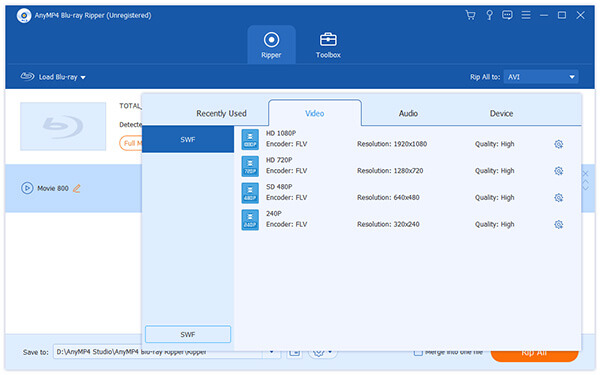
Efter ilægning af Blu-ray-disken er du fri til at prøve indsamlingen af redigeringsværktøjer leveret af AnyMP4 Blu-ray Ripper. Du har lov til at indstille 3D-indstillinger, beskære videoramme, redigere videoeffekt og tilføje tekst / billede vandmærke for at tilpasse videoen. Du har også tilladelse til at justere videolysstyrke, kontrast, mætning, farvetone og lydstyrke efter dine behov.
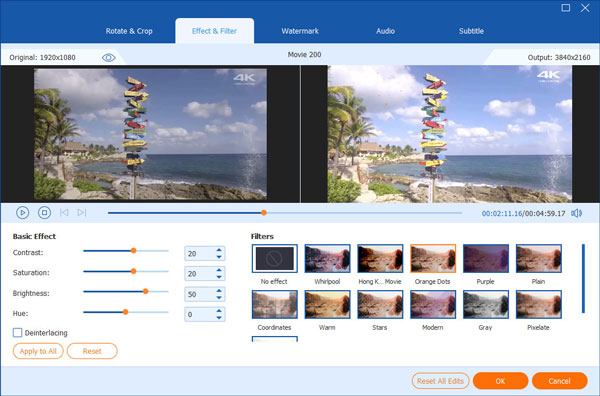
Outputparametre som Video Encoder, Opløsning, Bitrate, Frame Rate, Aspect Ratio samt lydparametre som Encoder, Channels, Sample Rate og Audio Bitrate er alle justerbare.
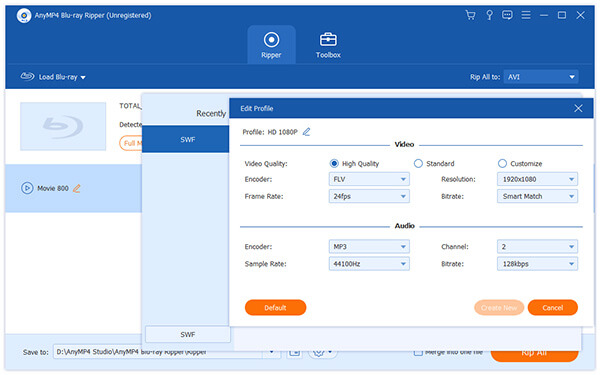
Mange videofiler indeholder mere end et lydspor. Du har lov til at vælge dit foretrukne lydspor og tilføje downloadet undertekst til videofilen, hvis de er valgfri.

Du kan begynde at rippe Blu-ray-video til SWF-format ved at klikke på knappen "Rip alt".
Når proceslinjen når 100%, får du dine SWF-videofiler, og du kan frit uploade dem til Internettet.
